آموزش رفتن به محیط ریکاوری PS3 و PS4
در این مطلب (آموزش رفتن به محیط ریکاوری PS3 و PS4) با ما همراه باشید. همانطور که میدانید بسیاری از اعمال حیاتی و حساس کنسول های پلی استیشن 3 و پلی استیشن 4 از طریق محیط ریکاوری یا همان Safemode انجام می شود.
کارهایی نظیر آپدیت فریمور، ری استور فایل (Restore File)، بازسازی دیتابیس (Rebuild Database)، تنظیمات پیش فرض (Restore Default Settings)، فرمت و تنظیمات کارخانه (Restore PS3 System)، تغییرات رزولوشن (Change Resolution) و… پس برای طریقه رفتن به این محیط در ادامه با ما همراه باشید.
نحوه رفتن به محیط ریکاوری پلی استیشن 3
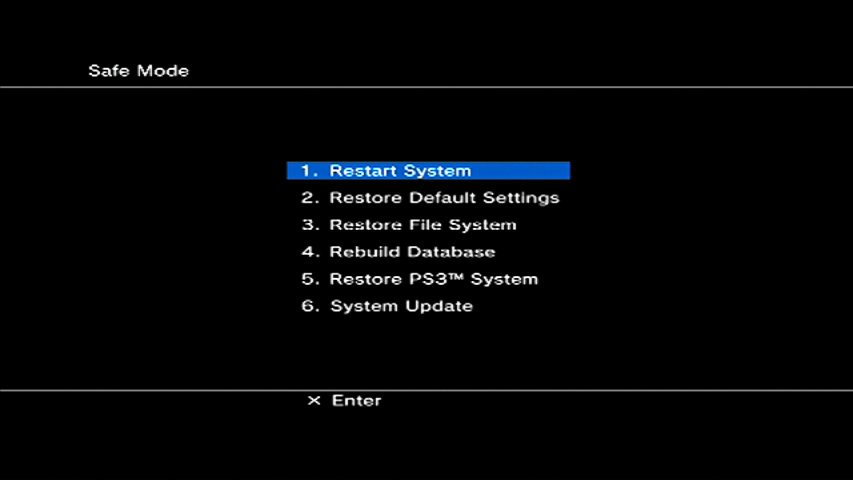
حتما میدانید کنسول PS3 دارای محیطی با نام ریکاوری (Recovery) می باشد. با استفاده از محیط ریکاوری کاربران می توانند عملیات های مهمی را بر روی کنسول خود انجام دهند. در واقع محیط ریکاوری همانند محیط بوت می باشد که اگر هیچ فریموری بر روی کنسول قرار نداشته باشد کنسول بطور خودکار از این محیط اجرا می شود. همچنین بعد از تعویض حافظه کنسول نیز باید از این محیط اقدام به راه اندازی مجدد کنسول نمائید.
نحوه رفتن به محیط ریکاوری پلی استیشن 3
1. کنسول را بطور کامل خاموش کرده و چند لحظه صبر کنید.
2. حالا کلید پاور کنسول را کمی نگه داشته تا کنسول دوباره خاموش شود.
3. دوباره کلید پاور کنسول را نگه دارید.
4. این بار یک تک صدا و دو صدای پشت سر هم میشنوید. حالا کلید را رها کنید.
5. دسته کنسول را با استفاده از کابل شارژ به کنسول وصل کرده و کلید PS را بزنید.
6. اکنون شما در محیط ریکاوری قرار دارید و میتوانید از گزینه های ذیل استفاده کنید.
گزینه های حالت SafeMode
گزینه Restart System: این گزینه یک بار کنسول را ری استارت میکند.
گزینه Restore File System: با استفاده از این گزینه می توانید فایل های موجود بر روی سیستم را بازیابی و مرتب کنید. این گزینه هیچ کدام از فایل های موجود بر روی کنسول را حذف و یا دستکاری نمیکند.
گزینه Rebuild Database: با استفاده از این گزینه می توانید پایگاه داده کنسول خود را بازسازی کنید. معمولا بعد از نصب یک کاستوم فریمور و یا فریمور جدید بهتر است از این گزینه برای هماهنگی بهتر فریمور جدید با کنسول یک بار استفاده کنید. دقت کنید که این گزینه نیز فایلی را از روی کنسول شما حذف نمیکند.
گزینه Restore Default Settings: با استفاده از این گزینه تمام تنظیمات و گزینه های کنسول به حالت اولیه یا پیش فرض خود بازگشته و کنسول مانند روز اول عرضه در کارخانه نشان می دهد.
گزینه Restore PS3 System: این گزینه کنسول را بطور کامل به روز اول عرضه برمیگرداند. بطوری که کنسول کاملا فرمت شده و گزینه ها و تنظیمات نیز به حالت اولیه خود برمیگردند.
گزینه System Update: با استفاده از این گزینه می توانید فریمور و یا کاستوم فریمور جدیدی را بر روی کنسول خود نصب کنید.
نحوه رفتن به محیط ریکاوری پلی استیشن 4
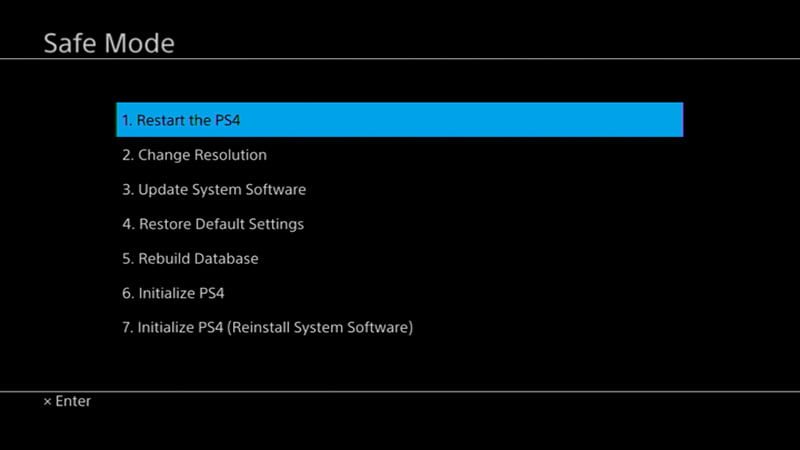
احتمالا حالت امن Safe Mode را در هنگام کار با رایانههای شخصی دیدهاید. این حالت در واقع ابزاری برای شناسایی مشکلات سیستم و برطرفکردن آنها است و PS4 نیز دقیقا همین کاربرد را دارد.
پیش از آموزش باید به این نکته اشاره کنیم که ورود به حالت Safe Mode معمولا زمانی مورد استفاده قرار می گیرد که با مشکلاتی اساسی نظیر ایراد کلی در سیستم، خطا در بازی ها و یا مشکل در بوت شدن کنسول مواجه شده باشید.
برای بردن PS4 به حالت Safe Mode ابتدا باید کنسول خود را خاموش کنید و سپس کلید Power را تا زمان شنیدن دو بوق ممتد (حدود ۷ یا ۸ ثانیه) پایین نگه دارید. پس از آن به کمک کابل یو اس بی (USB) موجود در جعبه PS4، کنترلرها را به کنسول متصل کرده و با فشردن کلید PS به حالت Safe Mode وارد شوید.
با راه اندازی PS4 در حالت Safe Mode با گزینه های زیر روبرو خواهید شد که قابلیت های هریک از آن ها را به اختصار شرح خواهیم داد.
گزینه های حالت SafeMode
راه اندازی مجدد (Restart System): این گزینه کنسول را ری استارت می نماید. پس از راه اندازی مجدد کاربر می بایست تنظیمات ویدیویی و صوتی را بار دیگر انجام دهد.
تغییر رزولوشن (Change Resolution): با انتخاب این گزینه، با بارگذاری مجدد کنسول، رزولوشن دستگاه به ۴۸۰p تغییر خواهد کرد.
آپدیت نرم افزار سیستم (Update System Software): امکان آپدیت سیستم عامل یا فریمور توسط اینترنت، حافظه USB و یا دیسک بازی در این قسمت فراهم می شود.
بازیابی تنظیمات کارخانه (Restore Default Settings): این گزینه با حفظ دیتاهای کاربران، کنسول را به تنظیمات کارخانه می برد.
بازسازی دیتابیس (Rebuild Database): اگر این گزینه را انتخاب نمایید، سیستم با اسکن هارد درایو PS4 اقدام به ساخت دیتابیسی جدید از کل محتوای ذخیره شده روی آن می نماید.
راه اندازی (PS4 (Initialize PS4: این گزینه کلیه تنظیمات و دیتاهای کاربر را پاک کرده و با بازیابی تنظیمات کارخانه کنسول، آن را مجددا راه اندازی می کند.
راه اندازی PS4 با نصب مجدد نرم افزار سیستم (Initialize PS4 (Reinstall System Software: تفاوت این گزینه با گزینه بالایی در این است که در این حالت شما می بایست اقدام به نصب مجدد سیستم عامل یا همان فریمور PS4 به صورت دستی نمایید.






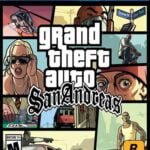
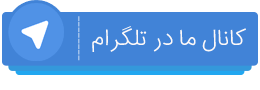
2 دیدگاه. پیغام بگذارید
سلام خسته نباشید من یهps3 دارم که اشتباهی فریمور ۴.۹۰ اصلی رو زدم روش
الان می خوام به فریمور های پایین تر مثل ۴.۸۸یا ۴.۸۵ تبدیلش کنم نمیشه
میشه بگید چکار کنم
سلام، من مشکل سیاه شدن صفحه بعد از ورود به سیستم رو دارم، حتی بعد از انتخاب گزینه روی منوی سیف مود صفحه سیاه میشه خواهش می کنم جناب هوشیار راهنمایی بفرمایید